Как убрать домашнюю группу с рабочего стола windows 7
Обновлено: 07.07.2024
После очередной перезагрузки появился значок на рабочем столе с названием "Домашняя группа". Я не люблю значки которыми я не пользуюсь, поэтому я его попытался скрыть. Обычными методами это не удалось сделать, но я все же нашел рецепт. .
Лекарство:
Нажмите Win+R, введите regedit и нажмите Ok. Или запустите редактор реестра любым другим способом.
Пройдите к ветке реестра: HKEY_LOCAL_MACHINE\SOFTWARE\Microsoft\Windows\CurrentVersion\Explorer\Desktop\NameSpace
Сделайте себе её экспорт, на случай восстановления.
Удалите следующие ветки:
Favorites (Избранное) = Libraries (Библиотеки) = Homegroup (Домашняя группа) = Shared Documents (Общие Документы) = Computer (Компьютер) = Network (Сеть) = Control Panel (Панель управления) = Recycle Bin (Корзина) =
После удаления нажмите на рабочий стол правой кнопкой и из контекстного меню выберите пункт "Обновить"
--[добавлено 16.01.14]--
Проверил сегодня более простой способ избавления от надоедливого значка, который посоветовал в комментариях пользователь: Invisible Touch
Убрал "домашнюю группу" с рабочего стола вот таким способом: кликаем правой кнопкой мыши по пустому месту рабочего стола, выбираем "Вид", и снимаем галочку с пункта "Отображать значки рабочего стола". Потом возвращаем галочку на место. Значка домашней группы больше нет. Остается надеяться, что после следующей перезагрузки он не появится: -) (у меня Win8).
Все работает и это гораздо проще чем редактирование реестра. К сожалению, после перезагрузки значок возвращается.
Для Винды 8 все гораздо проще:
1. Правой клавишей по ярлыку->закрепить на начальном экране.
2. Нажимаем кнопку Пуск - > Находим наш ярлык на начальном экране - он должен быть в самом конце.
3. Правой клавишей по ярлыку->Открыть расположение файла->Находим наш ярлык в открывшейся папке->SHIFT+DEL->подтверждаем удаление.
4. Для контрольного: Переходим на рабочий стол и нажимаем F5.
а я просто перезагрузил комп и значёк исчез. У меня винд 7
Для windows 7 открыть панель управления (Пуск, панель управления) Далее открываем Параметры папок, переходим на вкладку "вид" и внизу ставим "показывать скрытые файлы и папки" жмем применить и теперь ставим "не показывать скрытые файлы и папки" применить и ок.
"домашняя группа" на рабочем столе исчезнет.
ПКМ выбираем "Вид", и снимаем галочку с пункта "Отображать значки рабочего стола". Потом возвращаем галочку на место. Значка домашней группы больше нет.
И это действительно работает только что проверил!
Аналогично, после перезагрузки ярлык исчез. Windows 8.1
создать ярлык и потом его удалить (win 7)
Для этого нажимаем правой кнопкой мыши на значок, выбираем "создать ярлык" и удаляем его
есть вариант проще.
открываешь эту домашнюю группу и там будет "параметры домашней группы" кликай туда. дальше нажимаешь, на "выйти из домашней группы". после просто обновляешь раб стол и готово
Нá скöлькõ помню отвечали тут уже, юзай - windowsfix
Лучше всего просто кликнуть на значок потом параметры домашней группы и выйти из домашней группы. У меня 7 все пропал значок.
почему он вообще появился, больше волнует этот вопрос
1. Правой кнопкой на значке Домашняя группа.
2. В меню выбрать Изменить параметры домашней группы
3. В окошке находим пункт Выйти из домашней группы.
4. Соглашаемся с тем, что теперь ни с кем не делимся своими файлами.
5. Теперь значок Домашняя группа будет отсутствовать на Рабочем столе.
Выбрать "Выйти из домашней группы" и значок исчезнет.
Вячеслав Черкасов 1 год назад
Знаток (487)
Для windows 7 открыть панель управления (Пуск, панель управления) Далее открываем Параметры папок, переходим на вкладку "вид" и внизу ставим "показывать скрытые файлы и папки" жмем применить и теперь ставим "не показывать скрытые файлы и папки" применить и ок.
"домашняя группа" на рабочем столе исчезнет. ОТЛИЧНЫЙ ВАРИАНТ . СПАСИБО .

Каждый пользователь ПК сталкивался с внеплановыми обновлениями операционной системы Windows, которая вносит некоторые поправки в установленное программное обеспечение. В этой статье мы расскажем об одном из продуктов Microsoft, который может появиться у вас на рабочем столе после очередного обновления, а именно о домашней группе.
Стоит также отметить, что она может быть изначально установлена на вашем ПК, задолго до обновлений. Методы, описанные ниже, помогут вам как удалить домашнюю группу, так и отключить все ее функции в проводнике Windows.
Введение
Для начала нам необходимо узнать, что мы пытаемся удалить и зачем это нам надо. Давайте же ответим на интересующие нас вопросы.
Домашняя группа - это функция ОС Windows, которая позволяет объединить несколько ПК и прочих устройств в одну сеть. В основном ее используют в офисах, образовательных учреждениях, где необходимо иметь доступ к одинаковым файлам на разных устройствах. Подключенное оборудование к домашней группе не требует от своего пользователя вводить каждый раз логин и пароль при использовании общих файлов этой сети.
Удалить ярлык домашней группы стандартными методами нельзя, однако можно убрать файлы внутри этой системы. Следует помнить то, что после удаления один из файлов на одном из подключенных устройств в этой сети он также исчезнет с других устройств. Но речь не об этом. Давайте же узнаем, как удалить домашнюю группу с рабочего стола.
Редактор реестра
С помощью встроенного в операционную систему редактора реестра можно запросто удалить домашнюю группу. Как открыть этот редактор, спросите вы. Для этого сделайте следующее:
- Нажмите сочетание клавиш Win+R и в появившемся окне "Выполнить" введите regedit, после чего нажмите ОК.
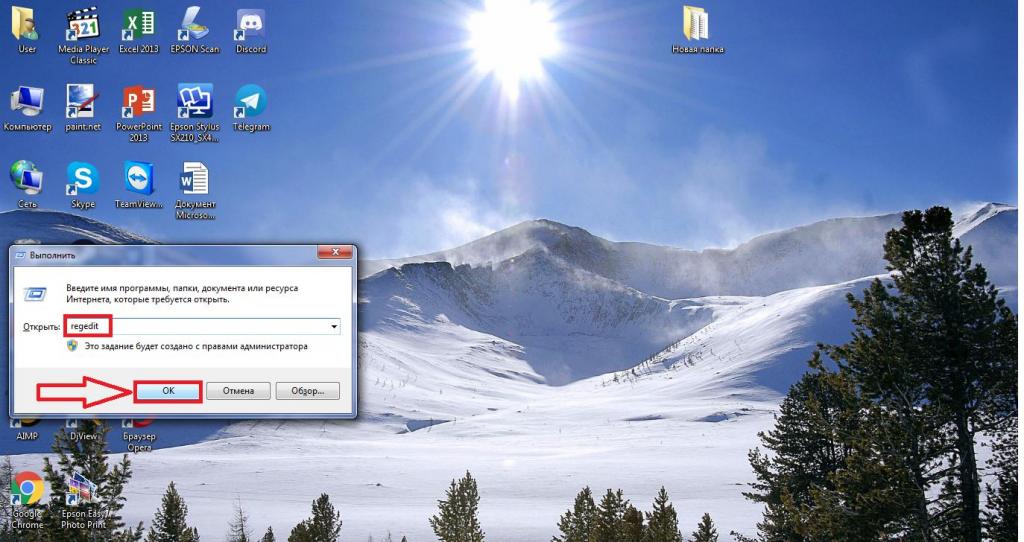
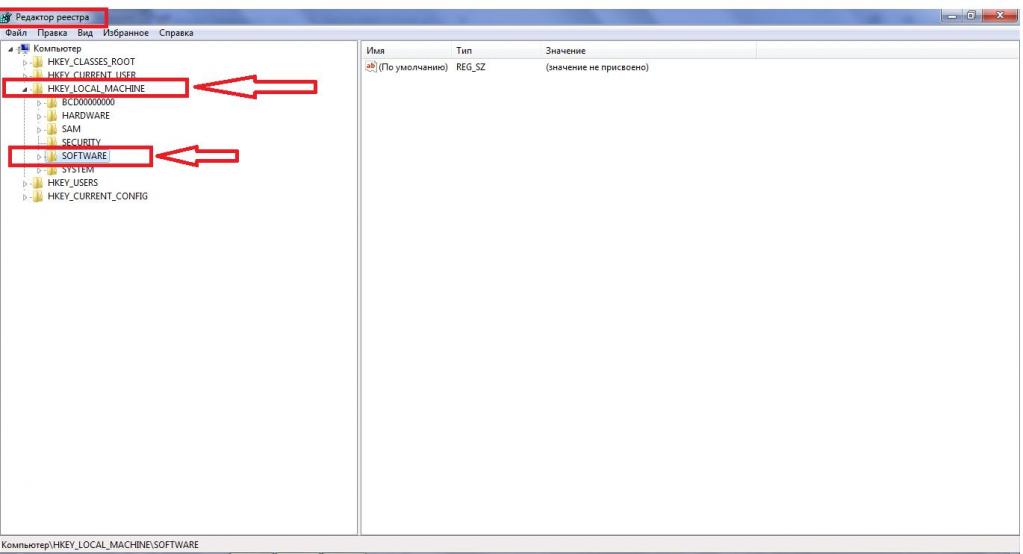
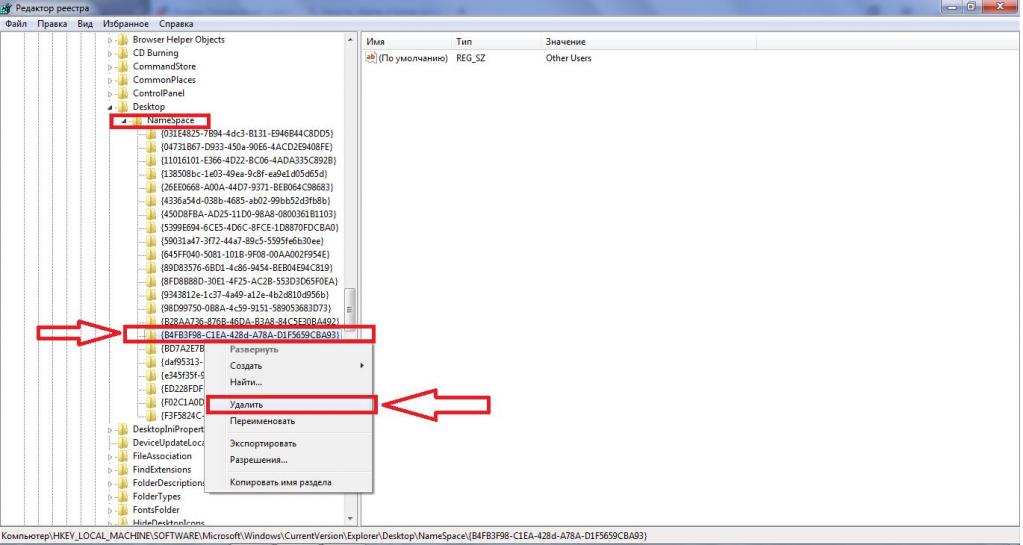
После выполнения всех вышеперечисленных действий значок домашней группы исчезнет с рабочего стола. Однако функционировать она не перестанет. Давайте же разберемся с тем, как ограничить ее работу в операционной системе.
Деактивация служб
Как удалить домашнюю группу, мы уже с вами выяснили. Однако после удаления ярлыка с рабочего стола службы этой сети не отключатся. Для того чтобы они перестали работать, выполните следующие операции:
-
В поисковом меню "Пуск" введите слово "Службы".
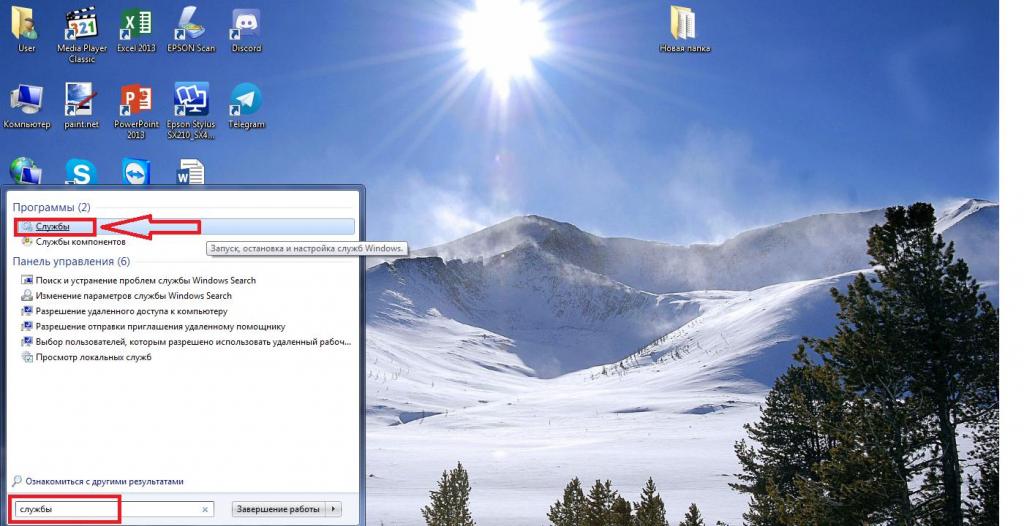
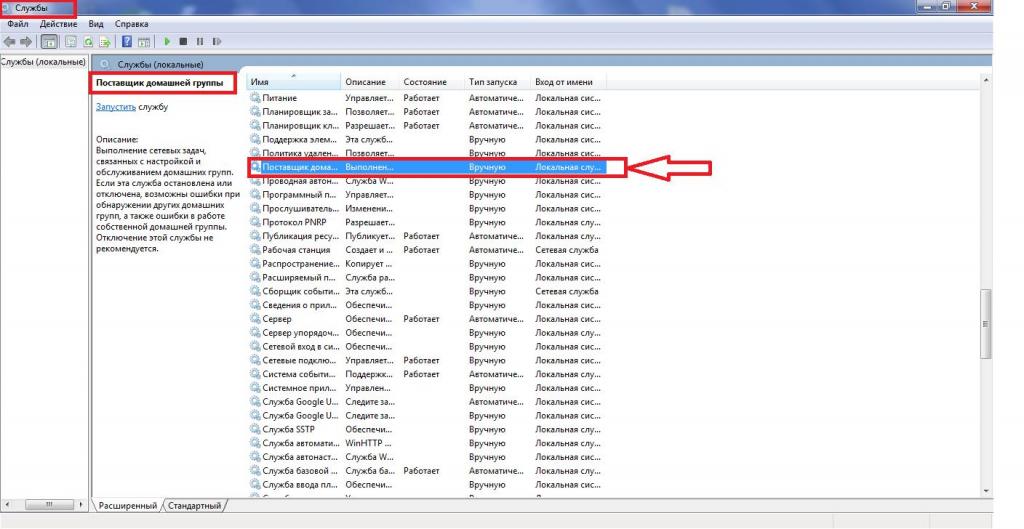
Затем вам необходимо внести некоторые настройки в службу, чтобы она не открывалась автоматически при запуске ОС Windows. Для этого вам необходимо сделать следующее:
- Дважды нажмите на "Поставщик домашней группы", после чего появится небольшое окно.
- Найдите пункт "Тип запуска" и выберите вариант "Отключена".
- Затем нажмите "Применить" и ОК.
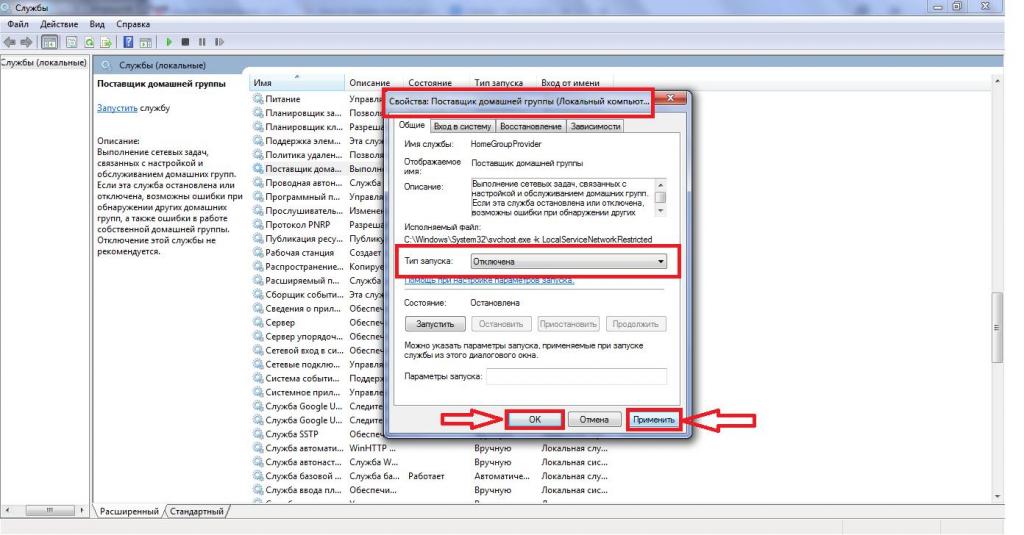
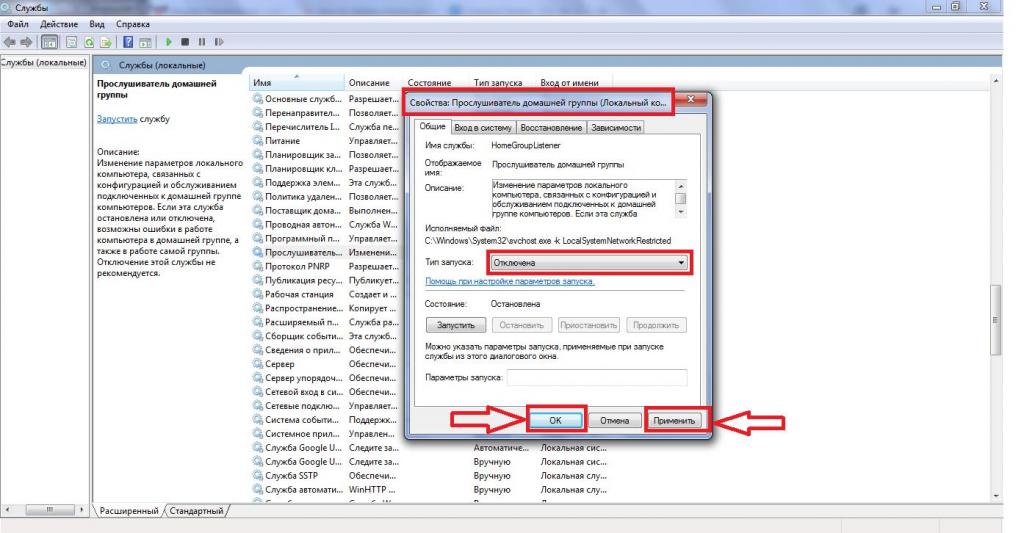
Чтобы убедиться в том, что все действия привели нас к верному результату, откройте проводник Windows. Значка домашней группы там уже быть не должно. Проделав все эти действия по отключению служб, вы не слабо повысите производительность вашего компьютера. Если же когда-нибудь у вас появится необходимость включить функции этой сети, то сделайте обратные действия.
Как удалить значок в проводнике
Если же отключать функции служб домашней группы вы не желаете, а просто хотите избавиться от значка в проводнике Windows, то для этого вам необходимо заново обратиться к редактору реестра:
Необходимо получить расширенные права, чтобы удалить домашнюю группу как администратор. Для этого делаем такие операции:
- Нажмите правой кнопкой мыши на папку ShellFolder и в высветившемся меню выберите пункт "Разрешение".
- Выберите опцию "Администраторы" и напротив пункта "Полный доступ" установите галочку в разделе "Разрешить". Нажмите "Применить" и ОК.
- Вернитесь в папку ShellFolder. В графе "Имя" выберите строчку Attributes и нажмите на нее два раза.
- В высветившемся окне найди раздел "Значения" и замените его на b094010c. Подтвердите свои действия, нажав на кнопку ОК.
Перезагрузите компьютер, чтобы применить текущие настройки.
Заключение
В этой статье мы ответили на множество вопросов: что такое домашняя группа windows, как удалить ее с рабочего стола и не только. Теперь вы знаете, для каких целей используется данная функция и какие задачи она выполняет.
Удалить значок домашней группы

Прежде чем продолжить, прочитайте простой совет Хельге Неймана ниже, чтобы обновить рабочий стол и избавиться от него.
Затем создайте точку восстановления системы. Теперь, если вы являетесь частью домашней группы, то если вы покидаете домашнюю группу через панель управления, значок исчезнет. Если нет, то вы хотите попробовать эти предложения и посмотреть, поможет ли вам какое-либо из них.
1] Откройте «Панель управления»> «Персонализация», откройте «Настройки значков на рабочем столе», а затем сначала установите флажок, а затем снимите флажок «Сеть» . Нажмите Применить и выйти.

2] Через «Панель управления»> «Центр управления сетями и общим доступом» откройте «Дополнительные параметры общего доступа» на панели управления и посмотрите, помогает ли проверка Отключить обнаружение сети .

3] Откройте Панель управления> Параметры папки> Показать вкладку. Снимите флажок Использовать мастер общего доступа (рекомендуется) и нажмите «Применить». Затем вернитесь и нажмите «Применить». Значок домашней группы будет удален с рабочего стола Windows 8 и больше не должен появляться.

4] Если вы не используете Homegroup, вы можете открыть Services Manager или services.msc и отключить службы Homegroup Listener и Homegroup Provider . Измените их типы запуска с Ручного на Отключенный.

Служба Поставщик домашней группы выполняет сетевые задачи, связанные с настройкой и обслуживанием домашних групп. Если эта служба остановлена или отключена, ваш компьютер не сможет обнаружить другие домашние группы, и ваша домашняя группа может работать неправильно. Служба Слушатель домашней группы вносит изменения в локальный компьютер, связанные с настройкой и обслуживанием компьютера, подключенного к домашней группе. Если эта служба остановлена или отключена, ваш компьютер не будет работать должным образом в домашней группе, а ваша домашняя группа может работать неправильно.
5] Если значок продолжает появляться на рабочем столе, сначала создайте резервную копию реестра, а затем откройте редактор реестра или regedit и удалите следующий ключ.
Компьютер \ HKEY_LOCAL_MACHINE \ Sofware \ Microsoft \ Windows \ CurrentVersion \ Explorer \ Desktop \ NameSpace \

Этот ключ папки относится к значку домашней группы. Если при удалении ключа появляется ошибка, вам может потребоваться установить контроль над ключом реестра, ИЛИ вы можете отключить службу прослушивания Homegroup и службу Homegroup Provider, как упомянуто выше, и увидеть ее, что позволяет удалить раздел реестра.
Надеюсь, у тебя что-то получится. Если у вас ничего не работает, вы можете восстановить компьютер с Windows 8 обратно в созданную точку восстановления.
Удалить значок домашней группы

Прежде чем продолжить, прочитайте простой совет Хельге Неймана ниже, чтобы обновить рабочий стол и избавиться от него.
Затем создайте точку восстановления системы. Теперь, если вы являетесь частью домашней группы, то если вы покидаете домашнюю группу через панель управления, значок исчезнет. Если нет, то вы хотите попробовать эти предложения и посмотреть, поможет ли вам какое-либо из них.
1] Откройте «Панель управления»> «Персонализация», откройте «Настройки значков на рабочем столе», а затем сначала установите флажок, а затем снимите флажок «Сеть» . Нажмите Применить и выйти.

2] Через «Панель управления»> «Центр управления сетями и общим доступом» откройте «Дополнительные параметры общего доступа» на панели управления и посмотрите, помогает ли проверка Отключить обнаружение сети .

3] Откройте Панель управления> Параметры папки> Показать вкладку. Снимите флажок Использовать мастер общего доступа (рекомендуется) и нажмите «Применить». Затем вернитесь и нажмите «Применить». Значок домашней группы будет удален с рабочего стола Windows 8 и больше не должен появляться.

4] Если вы не используете Homegroup, вы можете открыть Services Manager или services.msc и отключить службы Homegroup Listener и Homegroup Provider . Измените их типы запуска с Ручного на Отключенный.

Служба Поставщик домашней группы выполняет сетевые задачи, связанные с настройкой и обслуживанием домашних групп. Если эта служба остановлена или отключена, ваш компьютер не сможет обнаружить другие домашние группы, и ваша домашняя группа может работать неправильно. Служба Слушатель домашней группы вносит изменения в локальный компьютер, связанные с настройкой и обслуживанием компьютера, подключенного к домашней группе. Если эта служба остановлена или отключена, ваш компьютер не будет работать должным образом в домашней группе, а ваша домашняя группа может работать неправильно.
5] Если значок продолжает появляться на рабочем столе, сначала создайте резервную копию реестра, а затем откройте редактор реестра или regedit и удалите следующий ключ.
Компьютер \ HKEY_LOCAL_MACHINE \ Sofware \ Microsoft \ Windows \ CurrentVersion \ Explorer \ Desktop \ NameSpace \

Этот ключ папки относится к значку домашней группы. Если при удалении ключа появляется ошибка, вам может потребоваться установить контроль над ключом реестра, ИЛИ вы можете отключить службу прослушивания Homegroup и службу Homegroup Provider, как упомянуто выше, и увидеть ее, что позволяет удалить раздел реестра.
Надеюсь, у тебя что-то получится. Если у вас ничего не работает, вы можете восстановить компьютер с Windows 8 обратно в созданную точку восстановления.
Читайте также:

